
Különböző fotóeffektusok létrehozásához normál felvétel esetén szükségünk lesz a photoshopra. Mindig fotózás lesz. Az instagram számára az egyik leggyakrabban használt hatás az, hogy a testrészeket eltüntesse vagy lebegtesse. De nem csak ez lesz, hanem két fénykép is kell casi egyenlő
A priori, amikor a művészek fényképeit megnézzük a közösségi hálózatokon, valami nagyon bonyolultnak tűnik. De a bemutató után folyékonyan fogod csinálni. És irigykedhet a barátainak! Valódi példát fogok mondani arra, amit magam tettem, hogy képet adjak nekünk.
Most, ha van ötlete arról, miről beszélek, igaz? Amint látni fogja, nemcsak a testem retusálódik, hanem fény, árnyékok és néhány részlet, például füst vagy a hátsó fal is. És bár ezt is meg fogjuk nevezni, ebben a cikkben nem ez lesz a legfontosabb. Arra fogunk koncentrálni, hogy mit kell tennünk.
Először fotózás (állvánnyal)
Ahhoz, hogy egy ilyen típusú fényképen dolgozni tudjon, ki kell választania a környezetet, és dupla fényképet kell készítenie. Mit értünk? Nos, meg kell kapnia a lábát, és a lefényképezettet úgy kell elhelyeznie, hogy a tárgy működésbe lépjen. Vagyis ha azt akarja, hogy lebegjen, akkor be kell helyeznie az illetőt valamilyen «széklet»Alul van a szükséges magasság. Ahogy a következő fényképeken megmutatom. Hangsúlyozni kell, hogy állványnak és teljesen statikus fényképnek kell lennie, mert a manipuláció során mindkét fényképnek teljesen egyformának kell lennie. Most meglátod.
Ezt követően távolítsa el a fényképezett fényképeket és azok megfelelő támaszt a képkeretről Amint azt a következő képen bemutatjuk, amelyet referenciaként használunk a fő kép egy részének kiküszöbölése és ennek a levitációs hatásnak a létrehozása érdekében. Miután megszereztük az ilyen típusú fényképeket, tárolhatjuk fényképezőgépünket a hátizsákban, beszállhatunk a megfelelő járműbe, és elmehetünk a megérintett számítógép képernyőjéhez. Ehhez a photoshopot fogom használni, bár az olyan programok, mint az Affinity, szintén működhetnek rajta. Új képet választottam ehhez a forgatókönyvhöz, és dolgozni fogunk vele.
(Sajnálom, ha a fénykép súlyosan megégett)
A Photoshop elérése
A főszereplővel ellátott képet hozzáadjuk a fő Photoshop képernyőhöz, és egy másik fülön csak a háttérrel tesszük a képet. Ezután áthúzzuk a háttérképet a modell fő képével ellátott fülre, és az alábbi réteget helyezzük el (így a fő kép látható).

Az „1. csoport” nem szükséges ebben a folyamatban, ezek csak korábban tett próbálkozások.
Használandó eszközök
Az eszközök nagyon egyszerűek: Használjon rétegmaszkot és ecsetet. Javasoljuk, hogy használjon normál ecsetet, kivéve, ha ez egy sajátos tárgy, amelyet referenciaként használt. Normál, 100% -os átlátszatlanság és voila.
A rétegmaszk eszköz a használt réteg elrejtésére vagy megjelenítésére szolgál. A maszknak sok és nagyon hasznos felhasználása van. Hagyunk egy linket, amely megmutatja, hogy lenne

Nos, ha a fő rétegre megyünk, akkor hozzáadunk egy réteg maszkot, a photoshop jobb alsó gombjában (az előző képen piros színnel látható). Miután létrehoztuk, dolgozunk rajta. Beállítjuk a színes lapátokat. Fekete elülső és fehér háttérszín. Amint a videó megmagyarázza, a feketét használják elrejtésre. Természetesen a rétegmaszknak üresnek kell lennie, hogy dolgozni tudjon rajta. Ha minden készen áll, akkor az ecsetet, az Ön által választott alakot 100% -os átlátszatlansággal vesszük, és elmegyünk a területre elrejtőzni. Ebben az esettanulmányban eltávolítjuk a hordót, hogy a lány úgy nézzen ki, mintha lebegne a levegőben.

A reális érintés eléréséhez a törölt objektum minden szélét jól körvonalazni kell. Próbálkozzon azzal, hogy ne szüntesse meg a kép egyéb, szükségesebb területeit, például a lány lábát. Természetesen, ha hibát követ el, az előtér és a háttér színének megváltoztatásával kijavíthatja. A fehér elülső részt és a fekete hátteret téve az ecsetet a helytelenül kikerült területre vigye.
Néhány extra simítás
Ha mindent jól körvonalazott, akkor egy kicsit retusálhatja a képet, amint itt látni fogja, hogy kissé leégett, apró példákat fogunk adni arra, hogyan lehet felvázolni a képet úgy, hogy jobban kijöjjön.
A HDR rendszer vagy a hiperrealizmus vagy a maradványok / kiemelések a leggyakoribbak az ilyen típusú fényképezésben. Ha nem akarja sokat égetni a fejét, menjen ezekhez az eszközökhöz, és professzionálisabb és gyorsabb érintést kaphat. Valami hasonló az alkalmazásszűrőkhöz, finomabb érintéssel - talán-. Ezek az eszközök a Kép / Beállítások részben találhatók, amint azt már sokan tudjátok. Egy másik, szintén széles körben használt eszköz a szintek és görbék (ugyanazon a fülön találhatók). Ha a fényképed leég - ahogy ez a mi esetünkben is -, akkor egy kicsit sötétebbé válik, és nem lesz olyan rossz. De ne is élj velük, ez nagyon irreálisnak tűnhet.
Egy másik mód az ecsetekkel vagy a szűrőeszközökkel való játék. Ha áthúz egy ecsetet egy adott területre, majd kiválasztja a maszk típusát, amelyet ad neki (a lágy fény általában a képre adott ecsetvonások tompítására szolgál), létrehozhatja a kívánt hatást. Itt adok egy példát az eredeti képre és a retusált képre, mivel láthatja, hogy valami kevésbé nehéz látóteret kap. Bár sokkal többet lehet javítani. Még, akárcsak most, egy olyan árnyék elhelyezésére, amely korábban nem volt.
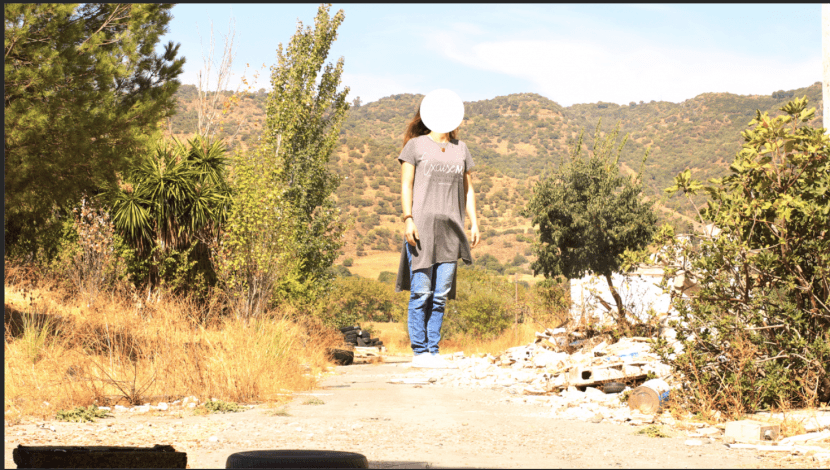
Photoshop Basic
Bizonyára sokan, akik naponta követik a hálózatokat, látták ezt a hatást, és elgondolkodtak azon, hogy milyen lenne, mert mint láthatjátok, ha ez az alapvető photoshop. A létrehozása nem igényel sok időt, és nem sok eszközt kell használni, csak egy ecset és rétegmaszk. Ez könnyen elérhető a photoshop segítségével. Sok oldalon vannak. A normális dolog az ilyen típusú folyamatban az, hogy problémák merülnek fel az első próbálkozások során, a megjegyzésekben elhagyhatja kétségeit, és szívesen válaszolok, hogy kielégítő eredményt érjen el.
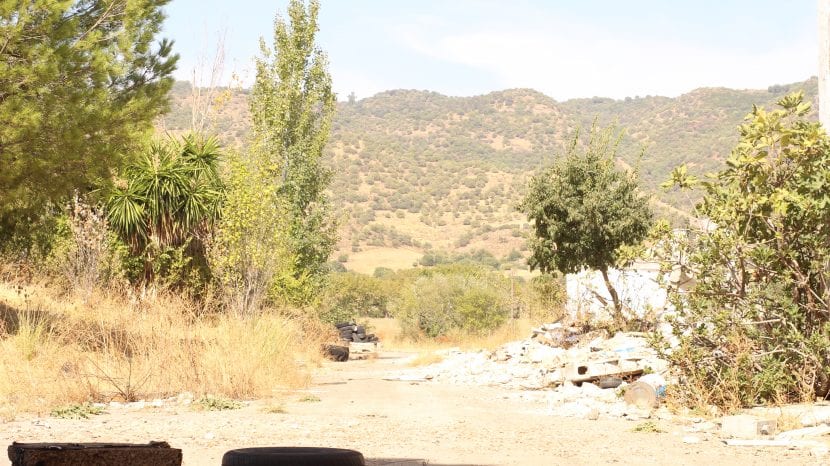
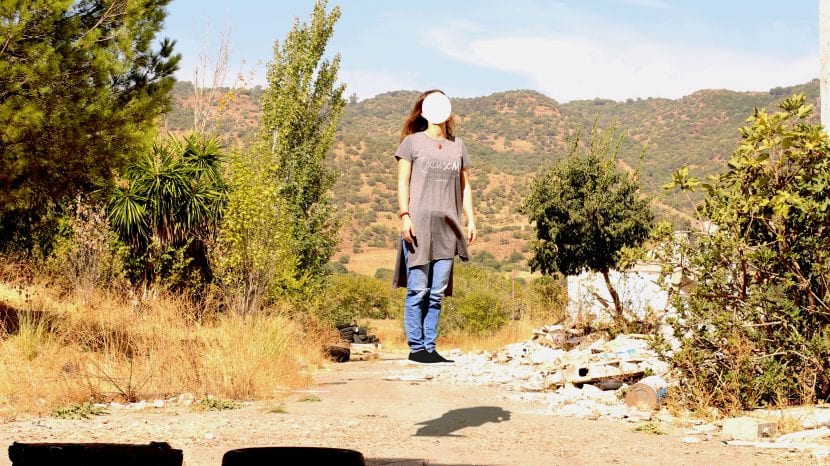
David duque